"Microsoft Excel" rodo #DIV/0! klaida, kai skaičius dalijamas iš nulio (0). Taip nutinka, kai įvedate paprastą formulę, pvz., =5/0, arba kai formulė nurodo langelį, kuriame yra 0 arba kuris yra tuščias, kaip parodyta šiame paveikslėlyje.
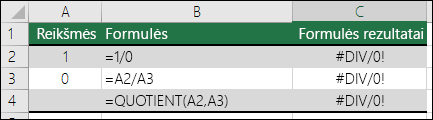
Norėdami išspręsti problemą, atlikite bet kurį iš šių veiksmų:
-
Įsitikinkite, kad daliklis funkcijoje ar formulėje nėra nulis (0) arba langelis nėra tuščias.
-
Pakeiskite formulėje langelio nuorodą į kitą langelį, kuriame nėra nulio (0) arba tuščios reikšmės.
-
Įveskite reikšmę #N/A langelyje, kuris nurodomas formulėje kaip daliklis. Formulė rezultatas pasikeis į#N/A, nurodantį, kad daliklio reikšmė negalima.
Dažnai #DIV/0! klaidos nepavyksta išvengti, nes formulės laukia įvesties iš jūsų arba ko nors kito. Tokiu atveju nenorite, kad klaidos pranešimas būtų rodomas, todėl galite pasinaudoti keliais klaidos apdorojimo būdais, norėdami nerodyti klaidos, kol laukiama įvesties.
Įvertinkite, ar vardiklis yra 0 arba neturi reikšmės
Paprasčiausias būdas nerodyti #DIV/0! klaidos yra naudoti funkciją IF, norint įvertinti vardiklio buvimą. Jei jis 0 arba neturi reikšmės, tada rodykite 0 arba tuščią reikšmę kaip formulės rezultatą #DIV/0! klaidos reikšmės, priešingu atveju, apskaičiuokite formulę.
Pavyzdžiui, jei formulė, pateikianti klaidą, yra =A2/A3, naudokite =IF(A3,A2/A3,0), norėdami pateikti 0, arba =IF(A3,A2/A3,””) , norėdami pateikti tuščią eilutę. Taip pat galite pateikti pasirinktinį pranešimą, pvz.: =IF(A3,A2/A3,”Reikalinga įvestis”). Su QUOTIENT funkcija iš pirmo pavyzdžio naudokite =IF(A3,QUOTIENT(A2,A3),0). Tai nurodo „Excel“ IF(A3 egzistuoja, tada pateikti formulės rezultatą, priešingu atveju ignoruoti).
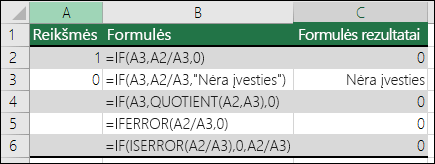
Naudokite IFERROR, norėdami nerodyti #DIV/0! klaidos
Taip pat galite nerodyti šios klaidos įdėdami dalybos operaciją iferror funkcijoje. Naudodami A2/A3 taip pat galite naudoti =IFERROR(A2/A3,0). Tai nurodo „Excel“ pateikti 0, jei formulė pateikia klaidą, o priešingu atveju pateikti formulės rezultatą.
Pastaba: IFERROR ir IF(ISERROR()) būdai yra bendrieji klaidų apdorojimo būdai, jie nerodys visų klaidų, ne tik #DIV/0!. Prieš taikydami bet kokį klaidų apdorojimą, turite įsitikinkite, kad formulė veikia tinkamai, priešingu atveju galite nesuprasti, kad formulė neveikia, kaip tikėjotės.
Patarimas: Jei programoje "Excel" įjungtas klaidų tikrinimas, galite pasirinkti 
Reikia daugiau pagalbos?
Visada galite paklausti „Excel“ technologijų bendruomenės specialisto arba gauti palaikymo bendruomenėse.
Taip pat žr.
Kaip išvengti sugadintų formulių










